1. Inizio rapido
1-1. Requisiti di sistema
Aiarty Image Enhancer è un'applicazione desktop con un'interfaccia intuitiva che può essere utilizzata da utenti con diversi livelli di competenza su computer Windows e Mac. Può sfruttare la CPU e la GPU per migliorare e ingrandire immagini e foto, anche su computer con configurazioni moderate. Per una gestione più rapida di file di immagini di grandi dimensioni e compiti ad alta intensità di calcolo, è consigliato un sistema con specifiche più alte. Controlla i requisiti di sistema minimi per utilizzare Aiarty Image Enhancer.
1-2. Download e Installazione
1) Clicca sul pulsante sottostante per scaricare gratuitamente Aiarty Image Enhancer. È 100% pulito, senza virus, adware o malware.
>> Scarica gratuitamente Aiarty Image Enhancer per Windows
>> Scarica gratuitamente Aiarty Image Enhancer per Mac
2) Fai doppio clic sul setup ".exe" su Windows o trascina il setup "dmg" nella cartella delle applicazioni su Mac per installarlo.
3) Clicca su "Sì" se appare la finestra di Controllo Account Utente (UAC) e procedi.
4) Seleziona "Accetto il Contratto di Licenza dell'Utente" e clicca su "INSTALLA" per completare l'installazione sul tuo computer.
5) Quando l'installazione è completata, clicca su "Apri" per avviare Aiarty Image Enhancer (versione di prova).
6) Avvia Aiarty Image Enhancer (versione di prova) e vedrai l'interfaccia principale come mostrato di seguito.
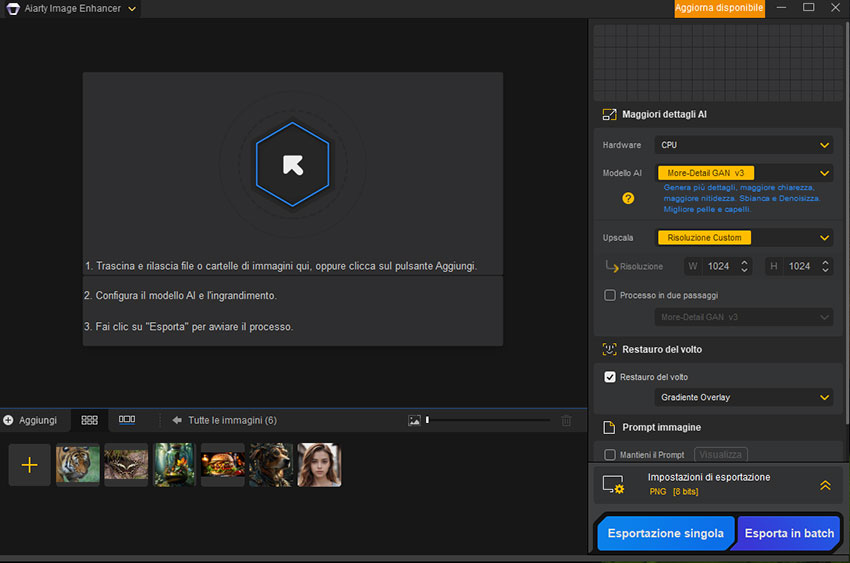
1-3. Registrazione
Per darti un'anteprima delle incredibili capacità di miglioramento delle immagini, Aiarty Image Enhancer offre una versione di prova che ti consente di esportare immagini migliorate gratuitamente. Tuttavia, presenta alcune limitazioni. Ecco ciò che devi sapere:
- La funzionalità di esportazione in batch è disabilitata.
- L'esportazione di singole immagini includerà una filigrana.
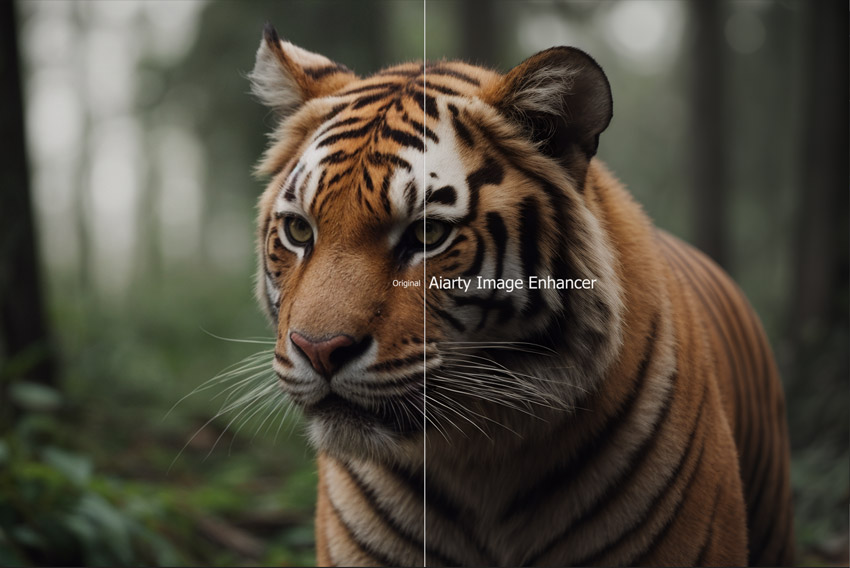
mentre la versione di prova offre un'anteprima di ciò che Aiarty Image Enhancer può fare, puoi anche sbloccare la versione completa per innumerevoli vantaggi:
- Aggiornamenti costanti: Ricevi l'aggiornamento completamente gratuito all'ultima versione.
- Uso illimitato: Con la versione completa, puoi migliorare tutte le immagini di cui hai bisogno senza alcuna restrizione.
- Supporto tecnico prioritario: Ricevi supporto clienti prioritario per risolvere rapidamente eventuali domande o problemi entro 24 ore.
Ecco come puoi fare l'upgrade alla versione completa di Aiarty Image Enhancer.
1. Clicca sul pulsante "Acquista Ora" qui sotto per acquistare il codice di licenza completo.
2. Oppure clicca su "Acquista Ora" sull'interfaccia principale > pulsante "Acquista Ora" per acquistare la licenza completa di Aiarty Image Enhancer.
3. Registrati.
※ Riceverai le informazioni del prodotto con il codice di licenza via email una volta completato l'ordine.
1) Apri Aiarty Image Enhancer e vai su "Registrazione" dal menu a discesa nella barra del menu in alto a sinistra.
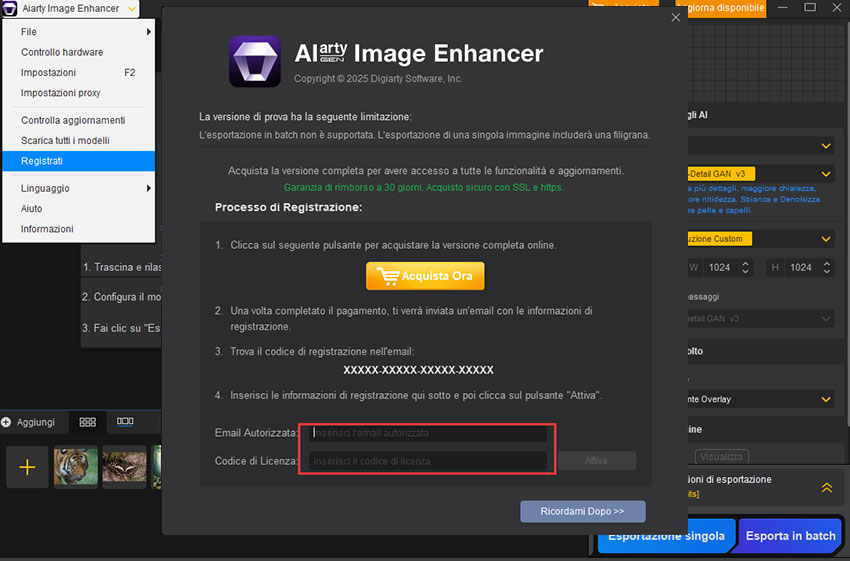
2) Inserisci la tua "Email Licenziata" e il "Codice di Licenza".
3) Clicca su "Attiva" per completare il processo di registrazione.
※ There are no spaces in the license code field. It's highly recommended to copy & paste your code to avoid any typos.
※ Assicurati di avere una connessione Internet adeguata quando registri il programma Aiarty Image Enhancer.
4) Quando la registrazione è stata completata con successo, potrai godere di tutte le funzionalità della versione completa di Aiarty Image Enhancer.
2. Migliorare e Ingrandire le Immagini
Aiarty Image Enhancer è un miglioratore di immagini 4-in-1, che può automaticamente ridurre il rumore, rimuovere il blur, eliminare la compressione JPEG e ingrandire i tuoi file immagine come HEIC, AVIF, PNG, JPG, WebM, TIFF, RAW, ecc. con un clic. Non è necessario navigare attraverso modelli complessi o modificare parametri—Aiarty Image Enhancer si occupa di tutto per te. Segui semplicemente i passaggi qui sotto.
Per tua informazione: Aiarty Image Enhancer manterrà automaticamente i metadati EXIF delle tue foto, inclusi il produttore della fotocamera, il modello della fotocamera, la data e l'ora, l'obiettivo, l'apertura, la velocità, le impostazioni ISO, e così via.
Importante: Quando si migliorano le immagini, l'hardware gioca un ruolo cruciale nel determinare l'efficienza e la velocità del processo. Assicurati che il tuo computer soddisfi i requisiti di sistema di base.
2-1. Aggiungi e Visualizza in Anteprima la Tua Immagine
2-1-1. Aggiungi la Tua Immagine
Qui ci sono 5 modi per aggiungere immagini a Aiarty Image Enhancer. Puoi aggiungere una singola immagine, più immagini, o una cartella di immagini. Aiarty Image Enhancer supporta vari formati di input, tra cui HEIC, AVIF, PNG, JPG, WebM e TIFF (Controlla tutti i formati supportati >>).
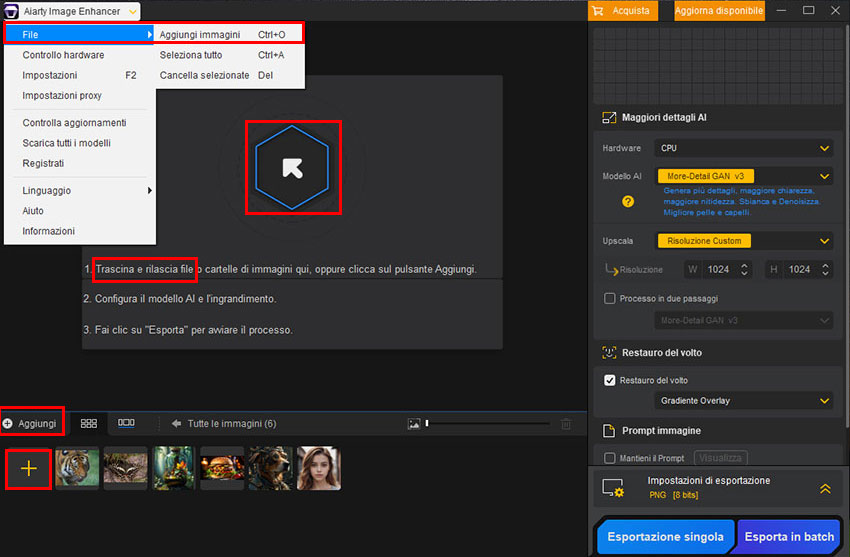
Opzione 1. Trascina e rilascia una singola immagine, più immagini o una cartella di immagini sull'interfaccia principale di Aiarty Image Enhancer.
Opzione 2. Clicca sul pulsante della freccia per scegliere un'immagine o una cartella di immagini sul tuo PC e importarla.
Opzione 3. Dal menu principale in alto, scegli "File" e seleziona "Aggiungi Immagini" per aggiungere immagini.
Opzione 4. Clicca sul pulsante "Aggiungi" in basso per scegliere "Aggiungi Immagini" o "Aggiungi Cartella" per aggiungere immagini a Aiarty Image Enhancer.
Opzione 5. Clicca sull'icona "+" in basso per aggiungere immagini.
Una volta che hai aggiunto le tue immagini o la tua cartella di immagini, Aiarty Image Enhancer preparerà automaticamente i modelli AI e analizzerà le tue immagini.
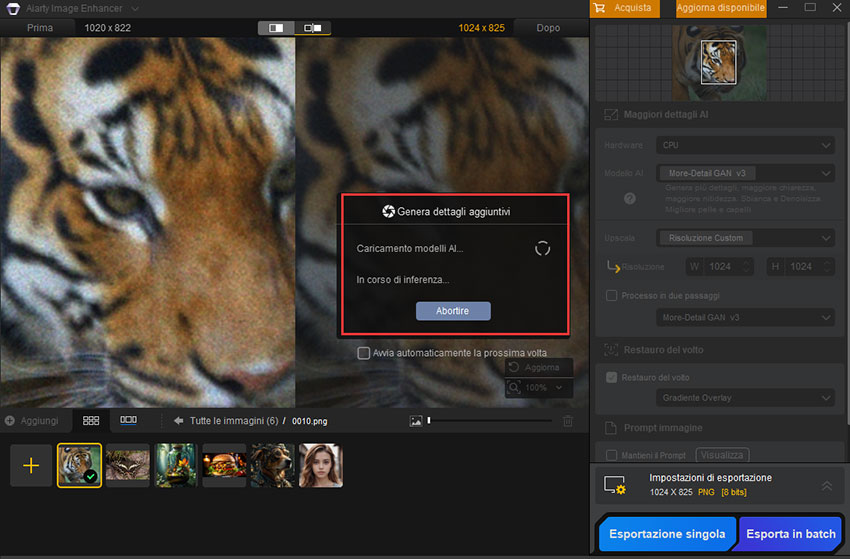
2-1-2. Visualizza in Anteprima la Tua Immagine
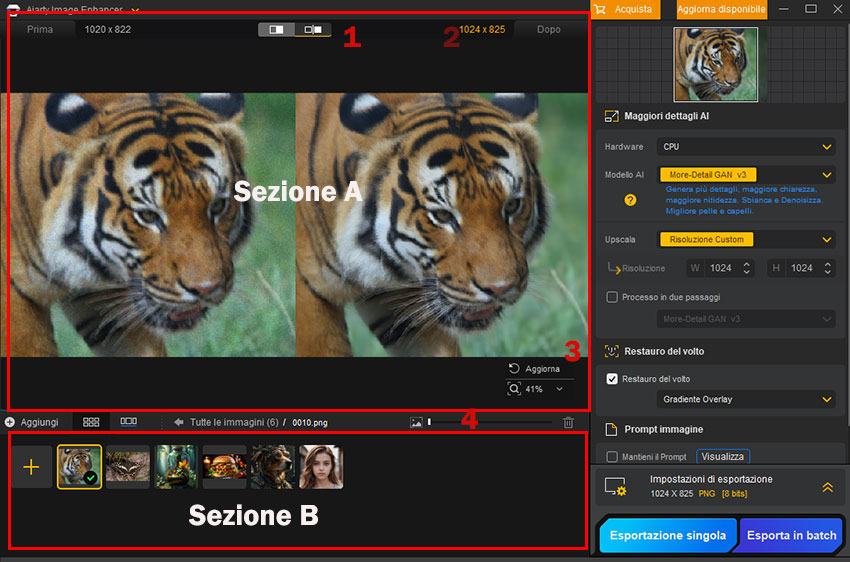
Sezione A. La finestra di anteprima.
- ① Modalità Anteprima: Puoi cliccare sul pulsante di commutazione per scegliere una modalità di anteprima. L'immagine originale è visualizzata nella finestra a sinistra, e l'immagine migliorata verrà mostrata a destra. Puoi vedere la differenza nella finestra di anteprima. Inoltre, puoi posizionare il mouse sopra l'immagine e spostarlo per vedere parti specifiche.
- ② Visualizzazione della Risoluzione: Puoi vedere la risoluzione specifica della tua immagine. A sinistra c'è la risoluzione originale, e a destra la risoluzione ingrandita.
- ③ Analisi dell’Immagine: Clicca sull'icona “Ricarica” e la tua immagine verrà analizzata di nuovo. È consigliato fare questo quando scegli un nuovo modello AI.
- ④ Funzione Zoom: Clicca sull'icona “lente di ingrandimento” per ingrandire o rimpicciolire la tua immagine.
Sezione B. Il pannello dell'elenco delle immagini.
Se hai aggiunto un'immagine o una cartella di immagini, la vedrai qui. Si consiglia di fare doppio clic sulla cartella di immagini per mostrare tutte le immagini. Inoltre, espandere la cartella di immagini aiuterà a migliorare tutte le immagini con successo.

Consiglio: Nel pannello dell'elenco delle immagini, puoi fare clic con il tasto destro su un'immagine per accedere alla cartella dell'immagine, rimuovere l'immagine selezionata, selezionare una singola immagine o tutte le immagini, o eliminare tutte le immagini con un clic.
2-2. Scegli un Modello AI
Puoi scegliere uno dei 5 modelli AI in base alle tue esigenze specifiche.
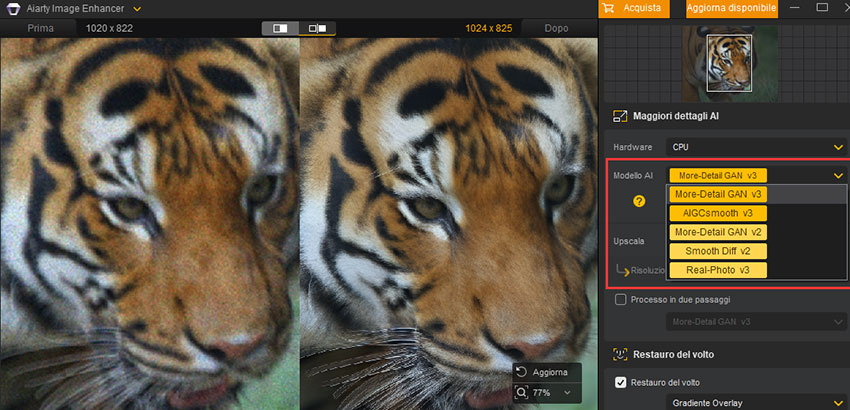
More-Detail GAN v3
Versione migliorata di More-Detail GAN v2 per generare più dettagli, maggiore chiarezza e nitidezza.
Rimuove il blur e riduce il rumore. Migliore qualità della pelle e dei capelli. Migliore qualità percettiva.
Questo modello è una versione aggiornata di "More-Detail GAN v2". Migliora significativamente la generazione di dettagli realistici, producendo immagini più chiare e raffinate. Inoltre, rende le immagini più fluide e ricche di colore con texture più stabili. L'ingrandimento delle immagini con un fattore di x2 utilizzando questo modello dà il miglior risultato, mentre un ingrandimento x4 con elaborazione a 2 passaggi (More-Detail GAN v3) produce comunque ottimi risultati.
Opzioni di risoluzione e scala: 1K, 2K, 4K, 8K, x1, x2, x4, x8, Risoluzione Personalizzata.
AIGCsmooth v3
Supporto migliorato per le immagini generate da AI (AIGC).
Maggiore chiarezza, più lisce e migliore qualità.
Questo è un modello completamente nuovo con supporto migliorato per le AIGC. Combina i punti di forza dei modelli More-Detail GAN e Smooth, aggiungendo la capacità di generare texture dettagliate pur levigando le immagini generate da AI, mantenendo le caratteristiche originali delle immagini.
Opzioni di risoluzione e scala: 1K, 2K, 4K, 8K, x1, x2, x4, x8, Risoluzione Personalizzata.
More-Detail GAN v2
Genera più dettagli, maggiore chiarezza, maggiore nitidezza.
Rimuove il blur e riduce il rumore. Migliore qualità della pelle e dei capelli. Migliore qualità percettiva.
Questo modello AI eccelle nella generazione di dettagli intricati, migliorando la chiarezza e la nitidezza per una qualità percettiva superiore. Affronta efficacemente il blur, il rumore e la pixelizzazione nelle immagini di bassa qualità scaricate online. Questo modello AI è particolarmente efficace per migliorare immagini che richiedono una particolare attenzione ai dettagli, come capelli, pelliccia di animali e piume, paesaggi, texture architettoniche come mattoni e venature del legno, e molto altro.
Opzioni di risoluzione e scala: 1K, 2K, 4K, 8K, x1, x2, x4, x8, Risoluzione Personalizzata.
Smooth Diff v2
Ripristina l'originale. Maggiore fedeltà, maggiore chiarezza, più liscia.
Rimuove il blur e riduce il rumore. Elimina i difetti.
Questo modello AI è specializzato nel rendere le immagini più lisce, più chiare e più luminose, ed eliminare i difetti per una maggiore fedeltà e chiarezza. Affronta efficacemente i problemi di blur e rumore nelle immagini di bassa qualità, preservando le caratteristiche originali. Questo modello AI è fatto su misura per migliorare immagini con relativamente meno dettagli, come animazioni 2D, cartoni, superfici di vetro, texture lisce e disegni a linee. Puoi anche usare questo modello AI per trattare i ritratti.
Opzioni di risoluzione e scala: 1K, 2K, 4K, 8K, x1, x2, x4, x8, Risoluzione Personalizzata.
Real-Photo v3
Maggiore fedeltà, maggiore chiarezza. Ripristina l'originale. Rimuove il blur e riduce il rumore.
Progettato per immagini e foto di alta qualità.
Questo modello AI è progettato per migliorare e ingrandire foto fotorealistiche, garantendo maggiore fedeltà e chiarezza, e per ripristinare foto vecchie. In particolare, eccelle nel migliorare la qualità delle foto reali ad alta risoluzione e delle immagini che contengono rumore o imperfezioni.
Opzioni di risoluzione e scala: x1, x2.
Consiglio: Quando cambi un modello AI per la prima volta, verrà visualizzata una finestra pop-up come quella qui sotto che ti spiega la differenza tra questi modelli AI. Puoi anche cliccare sull'icona "?" per controllare le informazioni dettagliate.
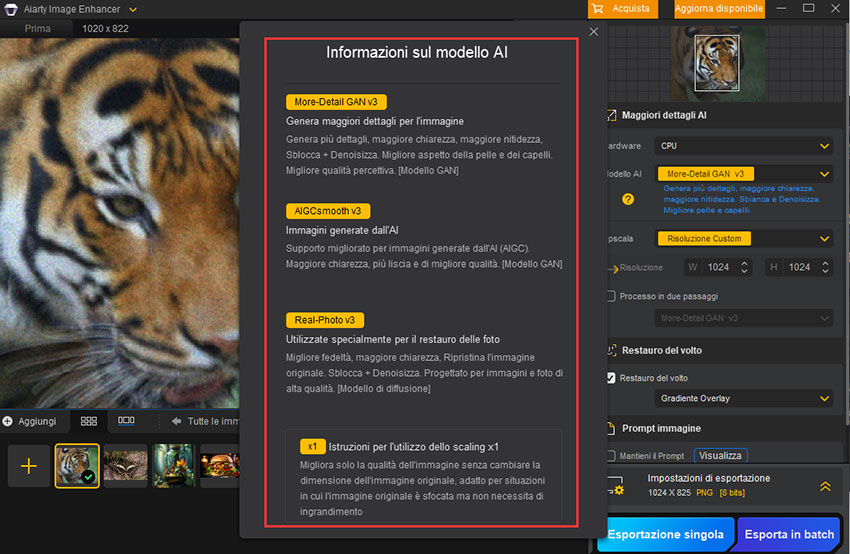
2-3. Scegli la Risoluzione o la Scala
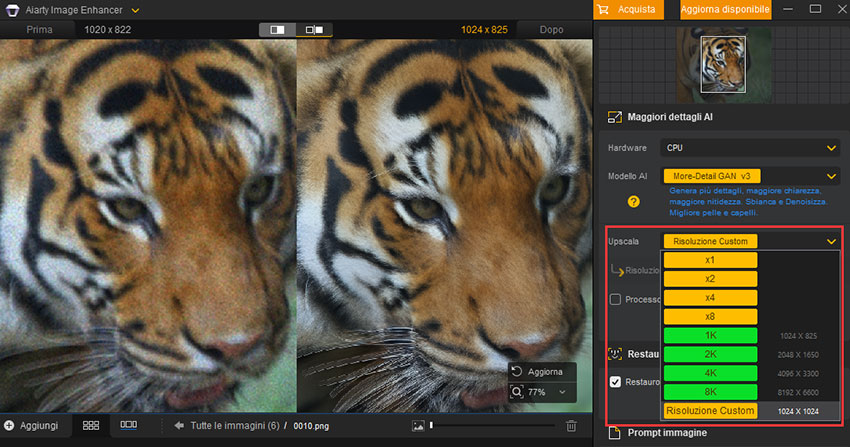
2-3-1. Ingrandisci a 1K, 2K, 4K, 8K
Aiarty Image Enhancer ti consente di selezionare direttamente tra 1K, 2K, 4K o 8K per convertire le tue immagini in una risoluzione specifica, come 1K, 2K, 4K o 8K. Inoltre, durante l'incremento della risoluzione dell'immagine, la qualità dell'immagine viene migliorata.
2-3-2. Ingrandisci e Migliora le Immagini di x2, x4, x8
Per ingrandire le immagini con qualità migliorata, puoi scegliere anche tra x2, x4 o x8 per aumentare la risoluzione dell'immagine fino a 32K, eliminando i difetti.
Nota: Sui computer Windows, la risoluzione massima dell'immagine (larghezza o altezza) è di 32.000 pixel, mentre sui computer Mac non dovrebbe superare i 16.000 pixel. Sentiti libero di selezionare l'opzione "Elaborazione a 2 passaggi" per ottenere la migliore qualità durante l'ingrandimento delle immagini.
2-3-3. Migliora le Immagini di x1 Senza Cambiare la Risoluzione
Per migliorare la qualità dell'immagine senza ingrandirla, opta per x1 per rimuovere il blur, il rumore e la pixelizzazione. Ecco alcuni esempi prima e dopo.
① Rimuovere automaticamente il rumore:

② Ridurre automaticamente il blur:

③ Rimuovere automaticamente la pixelizzazione delle immagini:
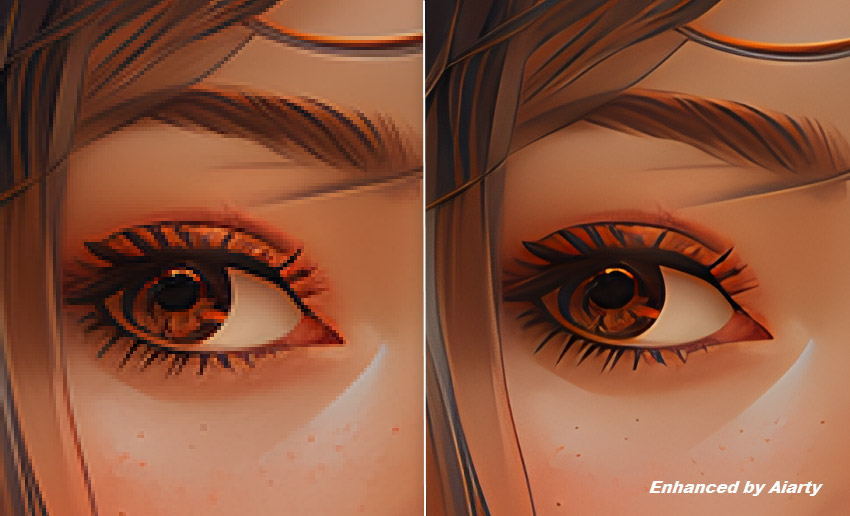
④ Ripristinare automaticamente i JPEG compressi:

2-3-4. Personalizza la Risoluzione
Puoi personalizzare manualmente la risoluzione dell'immagine inserendo un valore specifico per la larghezza o l'altezza, e quindi premere "Invio" sulla tastiera per avviare l'elaborazione dell'immagine. Il rapporto d'aspetto dell'immagine personalizzata corrisponde a quello dell'immagine originale.
Avviso:
- Quando si utilizza il modello AI More-Detail GAN v3, AIGCsmooth v3, More-Detail GAN v2 o Smooth Diff v2 per ingrandire le immagini, è possibile personalizzare la risoluzione dell'immagine fino a un massimo di 4096 pixel di larghezza o altezza.
- Il modello Real-Photo non supporta la Risoluzione Personalizzata.
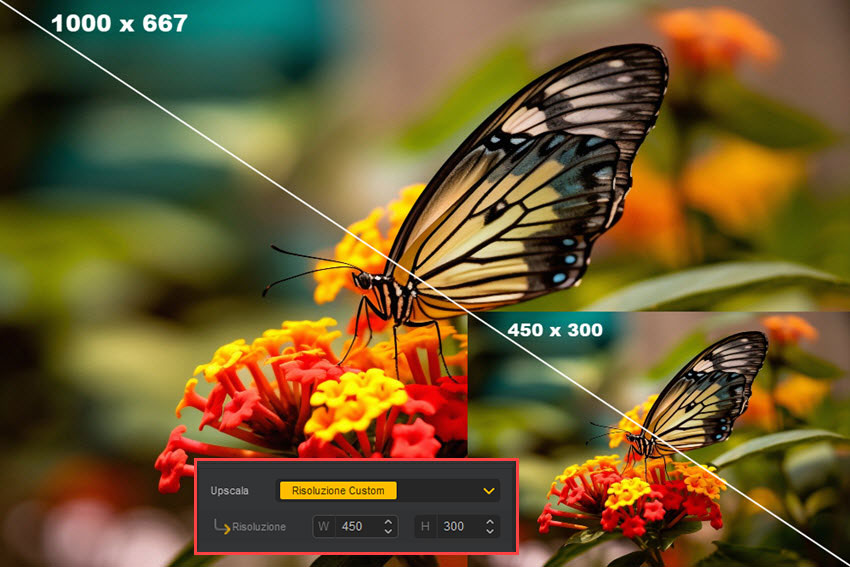
2-4. Personalizzazioni Opzionali
2-4-1. Hardware
Puoi scegliere di utilizzare la CPU o la GPU per elaborare le tue immagini. Se disponibile, si consiglia di scegliere l'accelerazione hardware GPU per velocizzare il processo di miglioramento delle immagini.
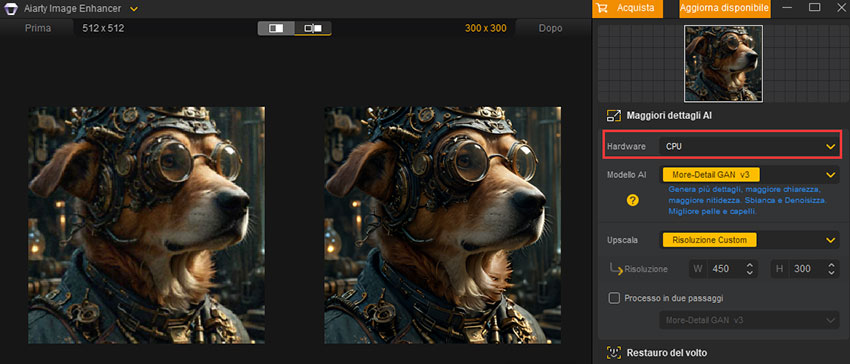
2-4-2. Elaborazione a 2 Passaggi
Per ottenere immagini più ricche, abilita l'opzione "Elaborazione a 2 passaggi". Questo implica un ulteriore ciclo di elaborazione dell'immagine x1 sotto i modelli More-Detail GAN v3 e AIGCsmooth v3.

2-4-3. Cursore Intensità
Usa il cursore Intensità per regolare l'intensità del miglioramento AI e della nitidezza applicati alle tue immagini. Spostandolo a destra aumenta sia il miglioramento che la nitidezza per un aspetto più dettagliato, mentre spostandolo a sinistra li riduce per un effetto più morbido e naturale. Sperimenta con il cursore per trovare l'equilibrio ideale tra una maggiore chiarezza e il mantenimento di un aspetto naturale.
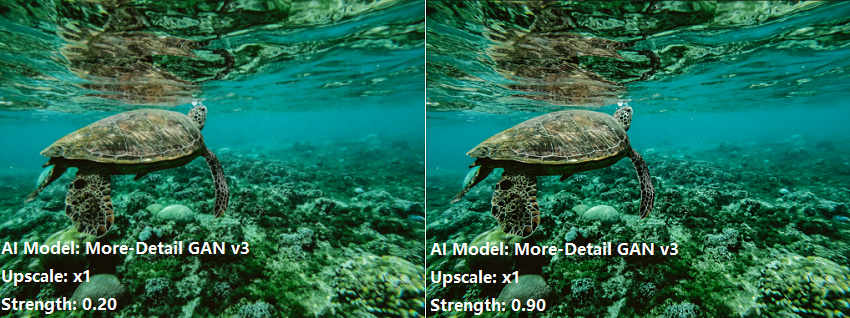
2-4-4. Correzione Colore
Gli strumenti di regolazione del colore di Aiarty Image Enhancer ti aiutano a regolare i colori, la luminosità, il contrasto e il bilanciamento del bianco di un'immagine per farla apparire naturale, accurata e fedele alla realtà. Impostandoli correttamente, puoi facilmente correggere squilibri o distorsioni del colore che si verificano durante lo scatto a causa delle condizioni di illuminazione o delle impostazioni della fotocamera.
① Temperatura Colore e Tinta
Questi due cursori lavorano insieme come strumenti principali per regolare il bilanciamento del bianco di un'immagine. Gestiscono l'equilibrio generale del colore spostando i colori lungo due assi opposti per rimuovere dominanti di colore indesiderate causate da diverse condizioni di illuminazione.
Temperatura: Questo cursore controlla l'equilibrio tra i toni blu (freddi) e giallo/arancio (caldi) in un'immagine.
- Sposta il cursore a sinistra: L'immagine diventa più fredda, aggiungendo toni blu per correggere sorgenti luminose eccessivamente calde come lampadine al tungsteno o luce di candela.
- Sposta il cursore a destra: L'immagine diventa più calda, aggiungendo toni gialli o arancio per compensare sorgenti luminose fredde come ombra aperta, cielo coperto o flash.
Tinta: Questo cursore regola finemente l'equilibrio del colore lungo l'asse verde e magenta, uno squilibrio che il cursore Temperatura non affronta.
- Sposta il cursore a sinistra: Questo aggiunge verde all'immagine, tipicamente usato per neutralizzare una dominante magenta indesiderata.
- Sposta il cursore a destra: Questo aggiunge magenta all'immagine, più comunemente usato per contrastare la tinta verdastra spesso prodotta dall'illuminazione fluorescente o dalla luce che si riflette su superfici verdi come l'erba.

② Regolazioni Tonali
Esposizione: Il controllo principale per la luminosità generale della tua immagine.
- Spostando questo cursore a destra schiarisce universalmente l'intera immagine.
- Spostandolo a sinistra scurisce l'intera immagine. È l'interruttore generale della luce per la tua foto.
Contrasto: Controlla la differenza tra le aree chiare e le aree scure.
- Aumentare il contrasto rende le parti chiare più luminose e le parti scure più scure, dando all'immagine più "impatto" o profondità.
- Diminuire il contrasto avvicina tutti i toni al centro, risultando in un aspetto più piatto, smorzato, "nebbioso".
Luci: Mira specificamente alle aree più luminose dell'immagine che contengono ancora texture e dettagli (ad esempio, i dettagli nelle nuvole in una giornata luminosa).
- Spostando il cursore a sinistra scurisce solo queste aree luminose, il che ti aiuta a "recuperare" i dettagli in parti dell'immagine che potrebbero essere sovraesposte.
Ombre: Mira alle aree più scure dell'immagine che contengono ancora texture e dettagli (come dettagli in vestiti scuri o sotto un cespuglio).
- Spostando questo cursore a destra schiarisce solo queste aree scure, rivelando dettagli nascosti nelle ombre senza far sembrare il resto dell'immagine piatto o sbiadito.
Bianchi: Il controllo definisce il punto assolutamente più luminoso nella tua immagine. Viene utilizzato per impostare un "punto di bianco", assicurando che alcune aree diventino bianco puro senza dettagli (clipping).
- Regolare questo aiuta ad aggiungere ricchezza e assicura che la tua immagine abbia una vera e luminosa estremità nella sua gamma tonale.
Neri: Il controllo definisce il punto assolutamente più scuro nella tua immagine. Viene utilizzato per impostare un "punto di nero", assicurando che alcune aree diventino nero puro senza dettagli (clipping).
- Regolare questo aiuta ad aggiungere profondità e assicura che la tua immagine abbia una vera e scura estremità nella sua gamma tonale.
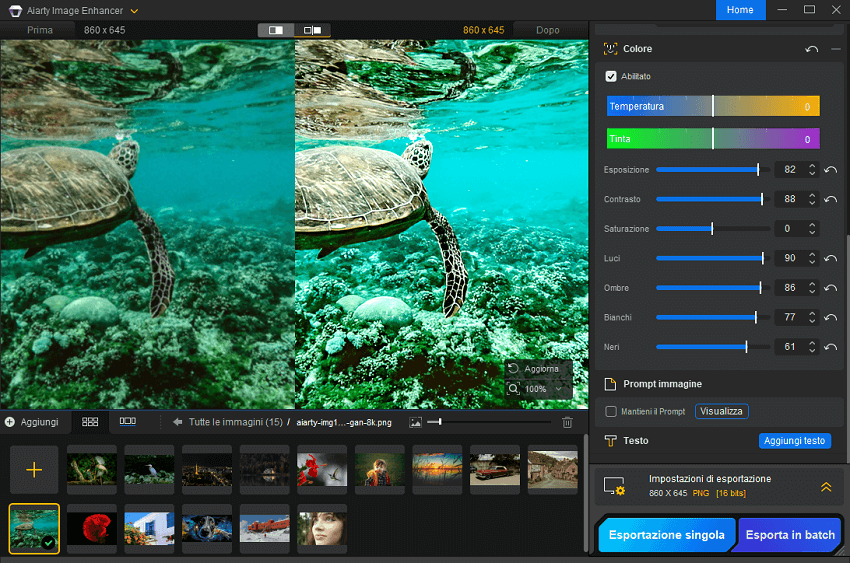
③ Regolazione dell'Intensità del Colore
Saturazione: Controlla l'intensità o la ricchezza di tutti i colori nella tua immagine simultaneamente.
- Spostando il cursore a destra rende ogni colore più vivido e vibrante.
- Spostando il cursore all'estrema sinistra rimuove tutto il colore, trasformando l'immagine in bianco e nero.

2-4-5. Prompt dell'Immagine
Aiarty Image Enhancer è anche progettato per gli utenti che desiderano preservare i prompt nelle immagini di AI ART.
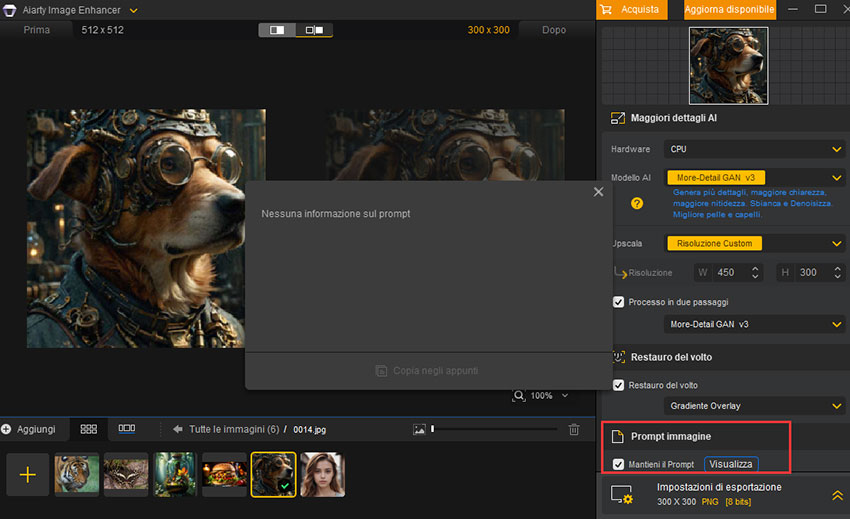
Basta selezionare "Mantieni il Prompt" ed esportare la tua immagine in formato JPG. Dopo l'esportazione, puoi fare clic con il tasto destro sull'immagine, andare su Proprietà > Dettagli per visualizzare le informazioni del prompt dell'immagine.
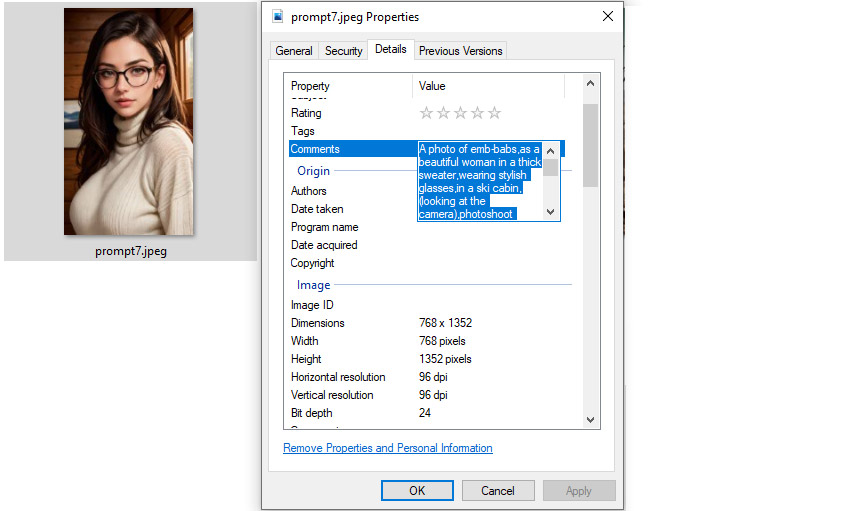
Per l'immagine migliorata in formato PNG, puoi importarla nuovamente in Aiarty Image Enhancer oppure utilizzare un altro strumento per visualizzare il prompt.
Nota: Se non sei sicuro che le tue immagini includano dei prompt, clicca sul pulsante "Visualizza" per una conferma. Generalmente, le immagini AI art con metadata in formato JPG contengono prompt. In caso contrario, ti verrà notificato "Nessuna informazione sul prompt" come mostrato di seguito.
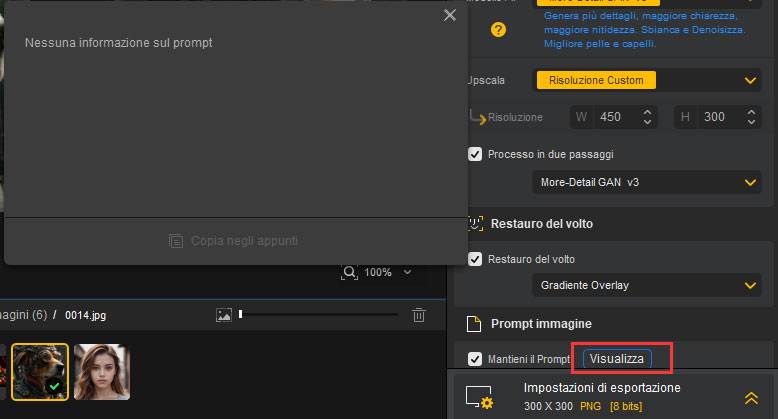
2-4-6. Testo
Se necessario, puoi aggiungere del testo alle tue immagini cliccando sul pulsante "Aggiungi Testo". Inserisci il testo, modifica la dimensione, scegli il colore, e così via.
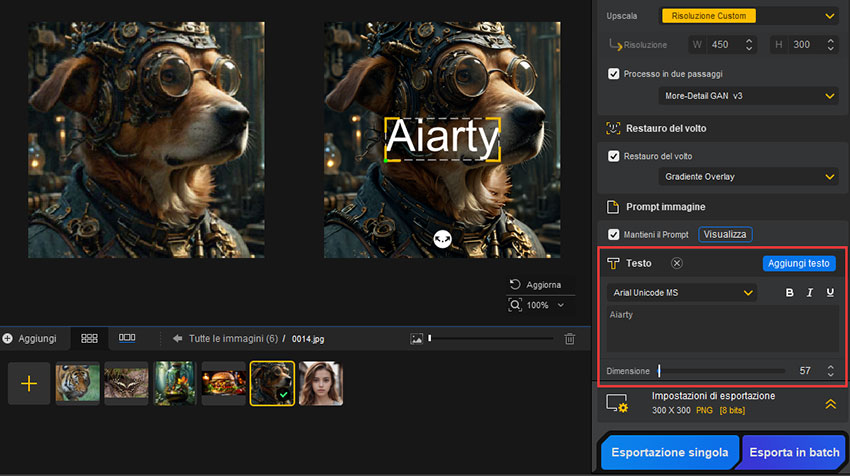
2-4-7. Impostazioni di Esportazione
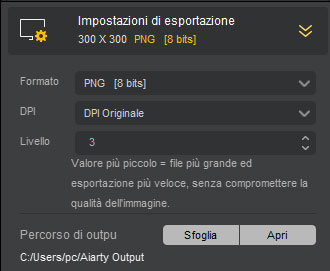
1) Scegli un formato di output come JPG o PNG.
2) Scegli una corretta opzione di DPI per stampe di alta qualità. Ogni DPI è adatto per stampe specifiche di alta qualità. Il valore DPI originale è selezionato di default.
- 72DPI: Immagini per il web, display digitali, post sui social media e banner digitali di piccole dimensioni.
- 96DPI: Contenuti web, firme email e stampe di bassa qualità come volantini per uso occasionale.
- 150DPI: Stampe di base come bozze, poster per uso casuale o stampe su larga scala dove i dettagli fini non sono critici.
- 200DPI: Brochure, biglietti da visita e altri materiali di marketing che richiedono più dettagli rispetto alle stampe di base.
- 300DPI: Stampe di alta qualità come foto, riviste, materiali di marketing professionale e libri.
- 500DPI: Stampe dettagliate come riproduzioni di opere d'arte, stampe fotografiche di alta qualità e documenti con testo ultra-fine.
- 1000DPI: Stampe di qualità ultra-alta, specialmente dove ogni minimo dettaglio è critico, come micro-incisioni o stampe artistiche estremamente fini.
3) Specifica il valore di Qualità/Livello.
- Nel formato JPG, aumentando il valore della Qualità si ottiene una dimensione del file maggiore e una qualità di output superiore grazie alla compressione lossy. Il valore di qualità di default e ottimale è 100.
- PNG è un formato di compressione senza perdita. Quando si esporta in PNG, un valore più alto di Livello indica un algoritmo di compressione più complesso, che risulta in una dimensione del file più piccola ma in una velocità di esportazione più lenta. Il valore di default per un'esportazione ottimale è 3, che offre un buon equilibrio tra dimensione del file e velocità di esportazione. Indipendentemente dal valore scelto per l'output PNG, la qualità dell'immagine rimane invariata.
4) Clicca sul pulsante "Sfoglia" per scegliere una cartella sul tuo computer dove salvare le immagini migliorate. In alternativa, clicca su "Apri" per aprire la cartella di output predefinita di Aiarty Image Enhancer.
2-5. Esportare Immagini Migliorate
Quando tutto è pronto, clicca sul pulsante "Esegui" per iniziare a migliorare o ingrandire le tue immagini con Aiarty Image Enhancer. Al termine, Aiarty Image Enhancer aprirà automaticamente la cartella di output contenente le tue immagini.
FYI: Poiché Aiarty Image Enhancer conserva automaticamente i metadati EXIF delle tue foto, puoi controllare le informazioni dopo aver esportato le tue foto. Basta fare clic con il tasto destro sulla tua foto, andare su Proprietà > Dettagli e scorrere verso il basso per vedere le informazioni dettagliate.
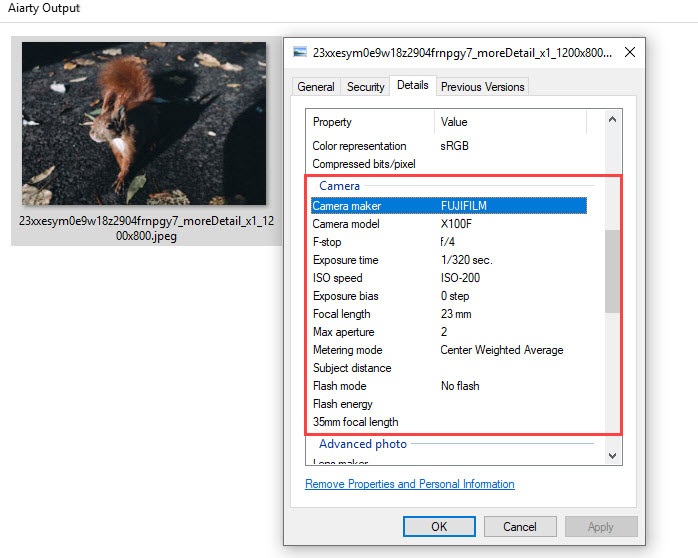
3. Ripristina Immagini Facciali
La funzione di Restauro del Volto di Aiarty Image Enhancer è particolarmente efficace nel ripristinare immagini facciali vecchie, danneggiate o di bassa qualità. È particolarmente utile per affrontare problemi come volti sfocati o fuori fuoco, immagini con risoluzione molto bassa o quelle coperte da rumore denso e irregolare. Lo strumento è eccellente nel migliorare foto scattate in condizioni scadenti o danneggiate dal tempo.
Inoltre, può riparare imperfezioni sottili della pelle, come piccole rughe, vene rosse, acne, cicatrici e difetti facciali come sopracciglia mancanti o denti danneggiati. Questa funzione fornisce un restauro dettagliato e raffinato, riportando chiarezza e nitidezza nelle caratteristiche facciali, rendendo le foto vecchie significativamente più chiare e realistiche.
Promemoria amichevole: Puoi anche combinare diversi modelli AI e scegliere di ingrandire le tue immagini facciali a una risoluzione superiore per ottenere i migliori risultati.
3-1. Aggiungere Immagini Facciali
Trascina e rilascia la tua immagine facciale (o le immagini) su Aiarty Image Enhancer e attendi l'inferenza. Aiarty Image Enhancer consente di elaborare in batch immagini facciali in un'unica operazione.
FYI, è necessario scaricare i modelli AI dedicati in anticipo.
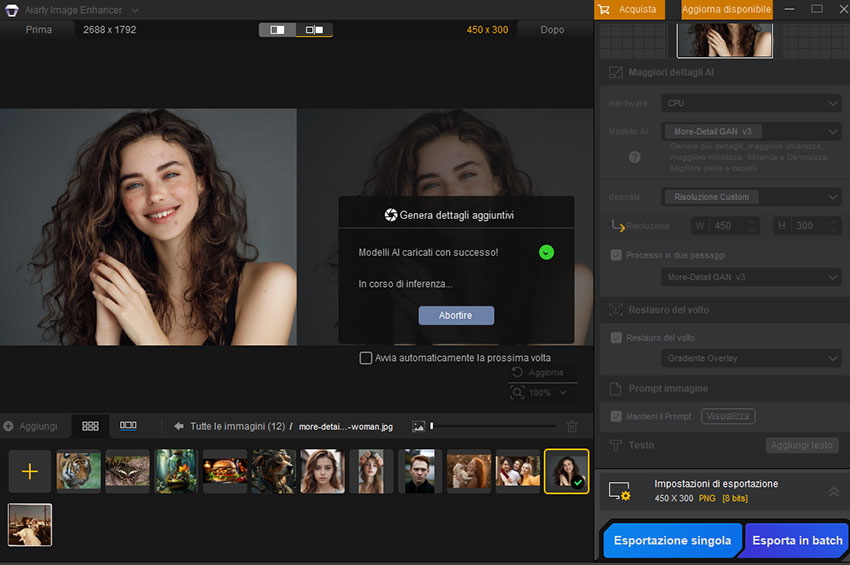
3-2. Attivare la Funzione di Restauro del Volto
Seleziona la casella accanto a Restauro del Volto per attivare questa funzione e attendi l'inferenza.
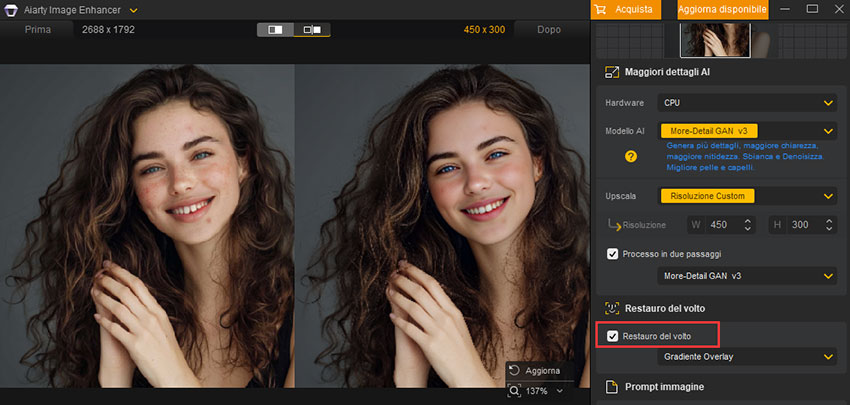
3-3. Scegliere una Modalità di Restauro del Volto
Aiarty Image Enhancer offre due modalità per il miglioramento del volto tramite AI, tra cui Gradient Overlay e Routine Overlay, per offrire una qualità dell'immagine migliorata e caratteristiche facciali più dettagliate e naturali.
Gradient Overlay:
Transizione fluida tra l'area ripristinata e l'immagine originale.
Crea un aspetto più naturale. Nessun bordo netto.
Ideale per un restauro facciale preciso.
Routine Overlay:
Sovrappone direttamente l'area ripristinata sull'immagine originale.
Veloce ed efficiente per l'elaborazione in batch.
Ideale per un restauro di base, riparazioni rapide o progetti su larga scala.
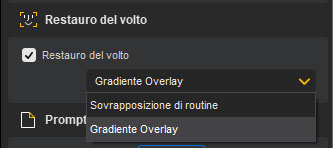
3-4. Avviare il Restauro del Volto
Quando tutto è pronto, fai clic sul pulsante Esportazione Singola, e Aiarty inizierà a migliorare la tua immagine facciale (o le immagini).
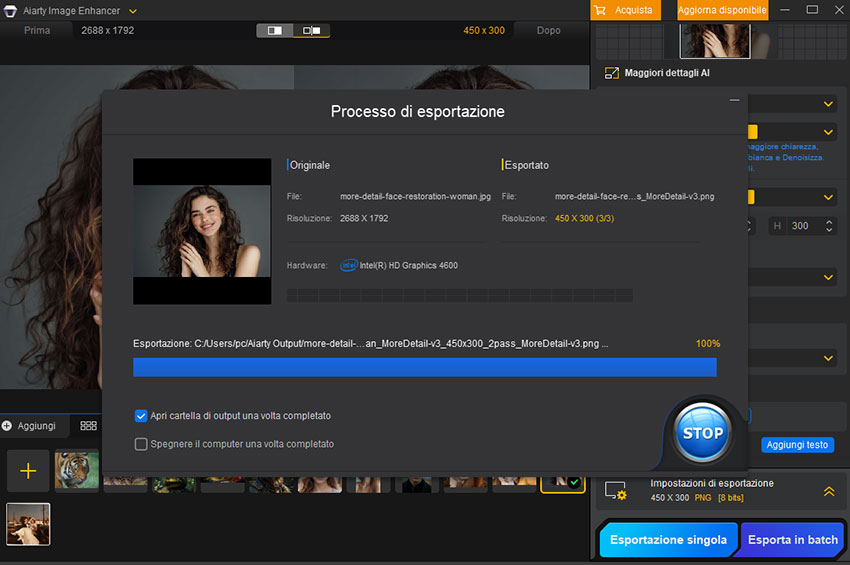
Ecco alcune immagini facciali prima e dopo per mostrare le prestazioni di Aiarty:
Ripristina immagine facciale sfocata e fuori fuoco:
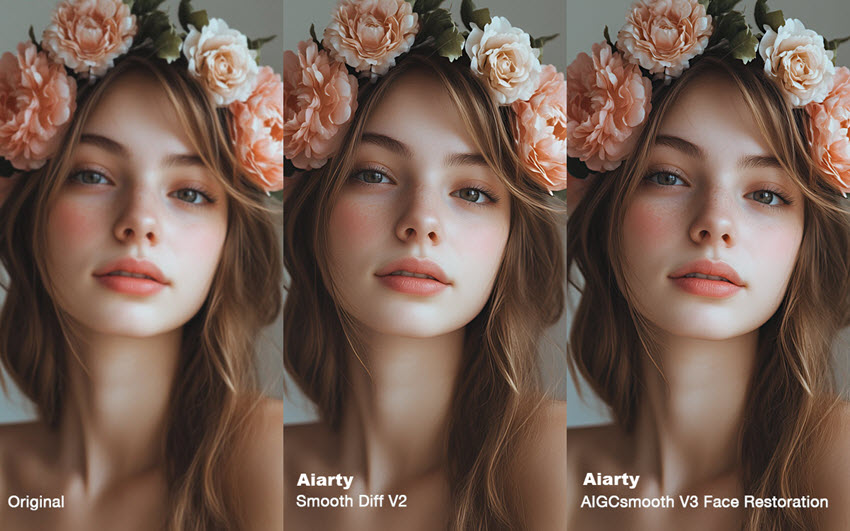
Rimuovere il rumore dall'immagine facciale:
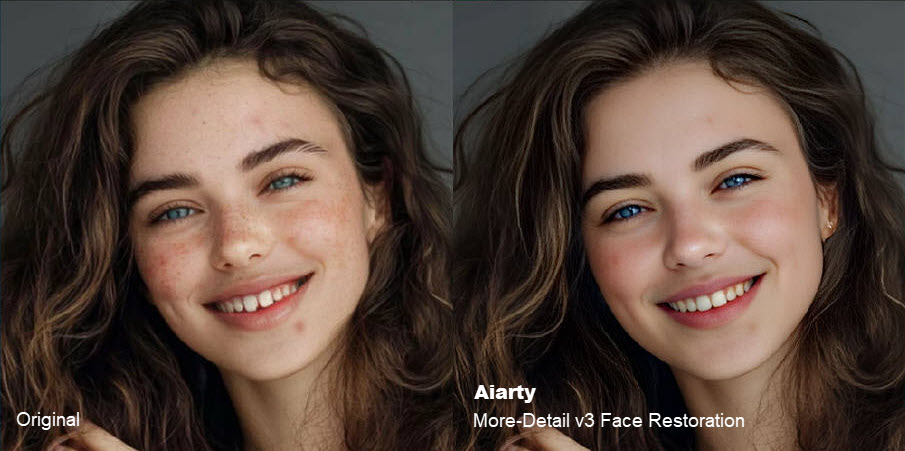
Restaurare una foto vintage/antica:
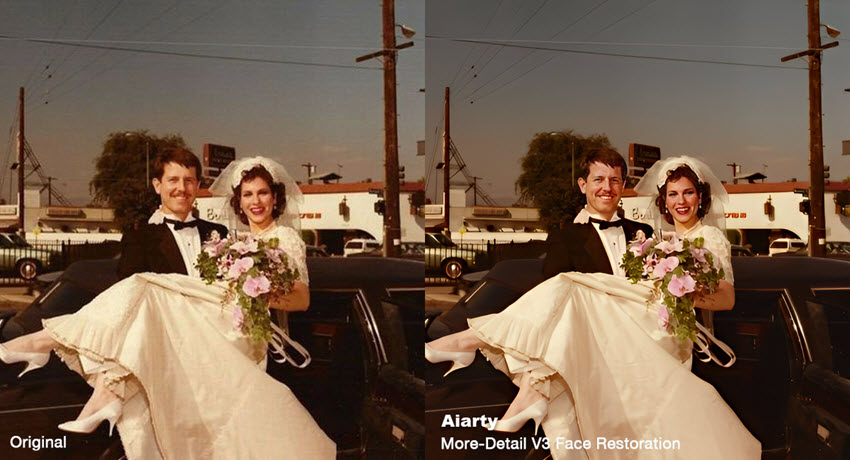
Correggere i difetti facciali come piccole rughe, vene rosse, acne, cicatrici, sopracciglia mancanti:
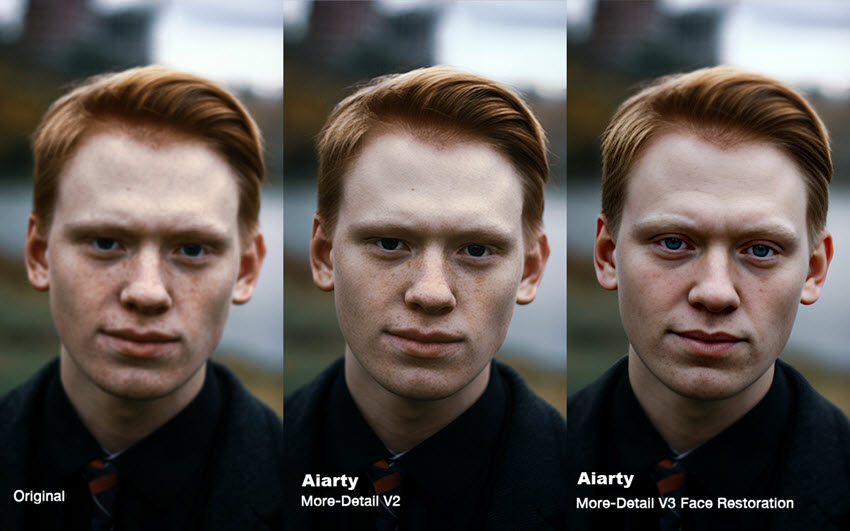
Potenziare i volti di più persone:
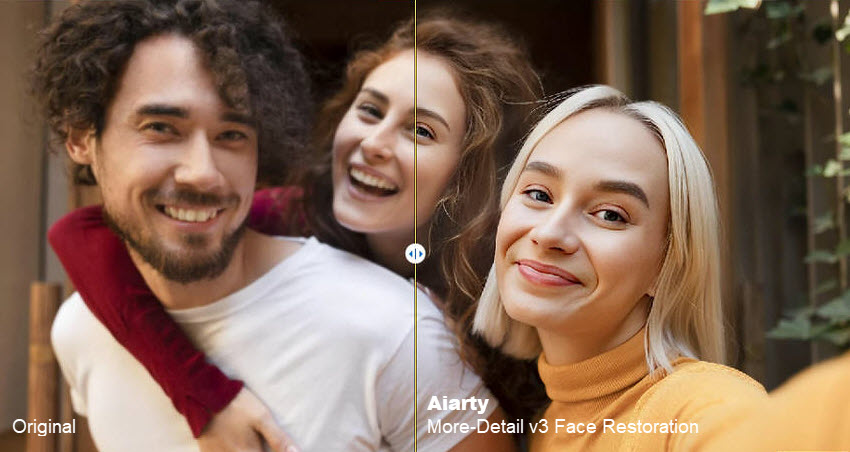
4. Impostazioni di Personalizzazione
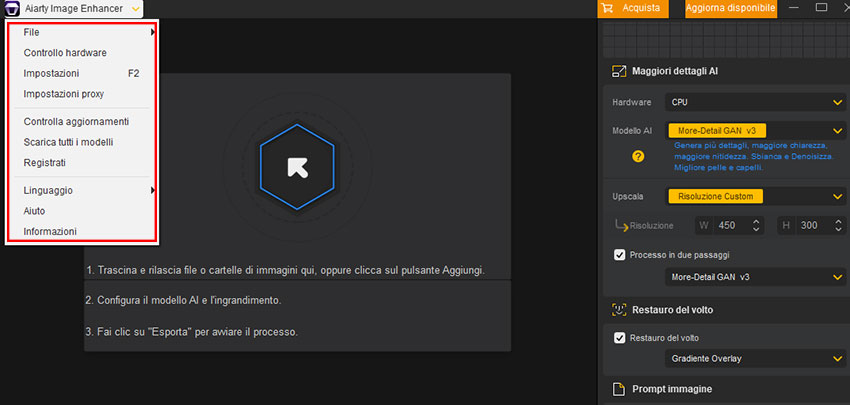
4-1. Verifica dell'Hardware
※ Verifica se il tuo PC supporta l'accelerazione hardware ottenendo le informazioni sull'hardware.
Controlla le informazioni sull'hardware del tuo computer facendo clic su "Verifica Hardware" nel menu a discesa della barra del menu superiore.
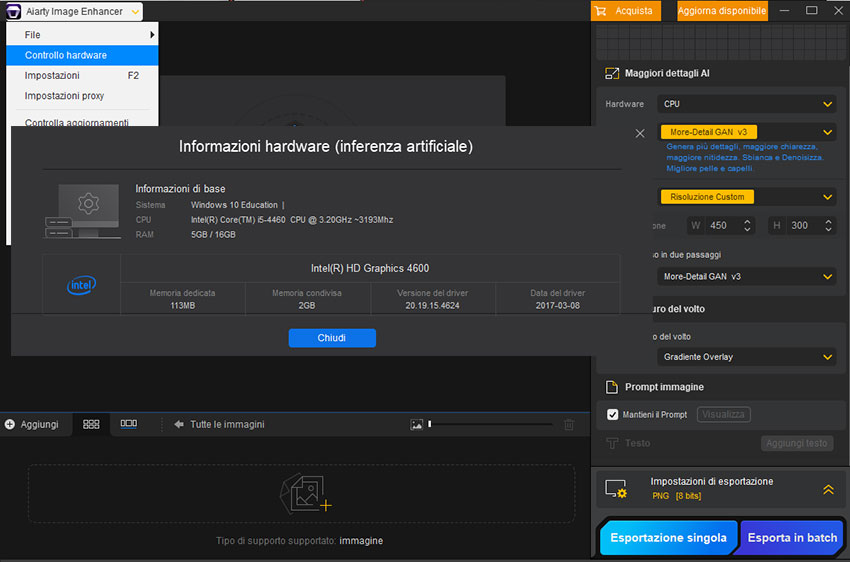
4-2. Impostazioni Generali
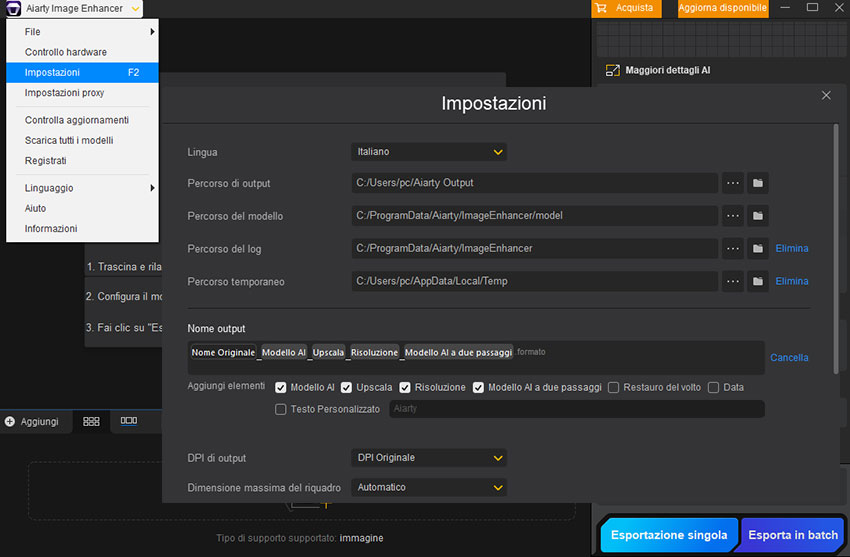
- Lingua: Scegli una lingua dal menu a discesa. Al momento, Aiarty Image Enhancer supporta 5 lingue.
- Percorso di output: Specifica il percorso di output desiderato per salvare le immagini migliorate, se necessario. Puoi mantenerlo originale.
- Percorso del modello: La cartella in cui posizionare i modelli AI.
- Percorso del registro: Il luogo in cui viene memorizzato il registro delle esecuzioni del software.
- Percorso temporaneo: Il luogo in cui viene memorizzato il file di buffer. Nello stato di anteprima, Aiarty Image Enhancer non analizzerà nuovamente le immagini già analizzate.
- Nome di output: Personalizza il nome del file di output per facilitare la gestione dei file.
- DPI di output: Imposta le impostazioni DPI di output predefinite, offrendo un controllo flessibile sulla risoluzione di output per stampe di qualità.
- Dimensione massima del riquadro: Imposta la dimensione massima del riquadro. La Super Risoluzione riduce significativamente l'effetto a scacchiera quando la dimensione del riquadro è inferiore a 768. Il valore predefinito attuale è 768 x 768.
- Mostra i modelli V2: Questa impostazione consente agli utenti di scegliere se mantenere o eliminare i vecchi modelli v2. Se eliminati, non ci saranno opzioni v2 quando si sceglie un modello AI nell'interfaccia utente.
4-3. Altri
- Impostazioni Proxy: Le impostazioni del proxy si riferiscono alle opzioni di configurazione che ti permettono di definire un server proxy per il traffico internet. Un server proxy agisce come intermediario tra il tuo dispositivo e i siti web che visiti online.
- Verifica Aggiornamenti: Verifica se stai utilizzando l'ultima versione di Aiarty Image Enhancer. In caso contrario, fai clic sul pulsante "Aggiorna Ora" per aggiornare alla versione più recente e ottenere accesso agli ultimi miglioramenti e funzionalità.
- Scarica Tutti i Modelli: Questa opzione ti consente di scaricare i modelli AI più recenti e aggiornati di Aiarty Enhancer per migliorare e aumentare la qualità delle tue immagini.
- Lingua: Puoi scegliere una lingua qui per il tuo Aiarty Image Enhancer.
- Aiuto: Se incontri problemi con Aiarty Image Enhancer, fai clic sul pulsante "Aiuto" per ricevere assistenza.
- Informazioni: Controlla le informazioni di base sul tuo Aiarty Image Enhancer qui.